如何使用PS绘制爱心形状?
溜溜自学 平面设计 2022-07-28 浏览:717
大家好,我是小溜,Photoshop是我们日常使用的图像处理软件,那么你知道如何绘制爱心吗?下面我们通过自定义形状工具,来绘制一个美美的爱心吧!
想要更深入的了解“PS”可以点击免费试听溜溜自学网课程>>

工具/软件
硬件型号:华硕无畏15
系统版本:Windows7
所需软件:PS CS6
一、创建新文档并填充背景
第1步
打开Photoshop,创建一个新的文档。
注:Ctrl+N快捷键为创建新的文档
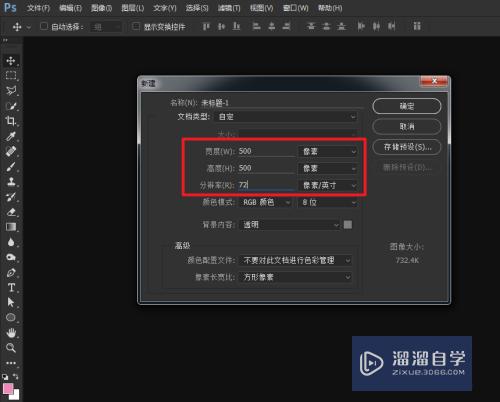
第2步
选择填充工具,长按鼠标左键选择即可!
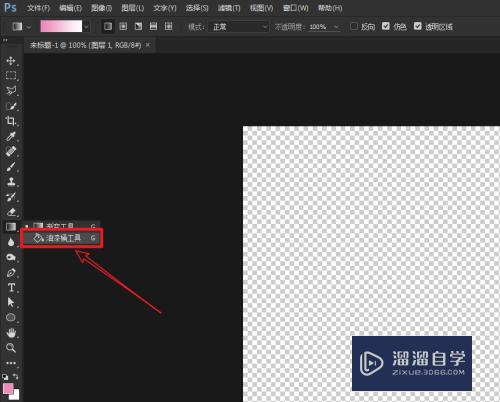
第3步
设置前景颜色为白色,通过油漆桶工具填充即可!
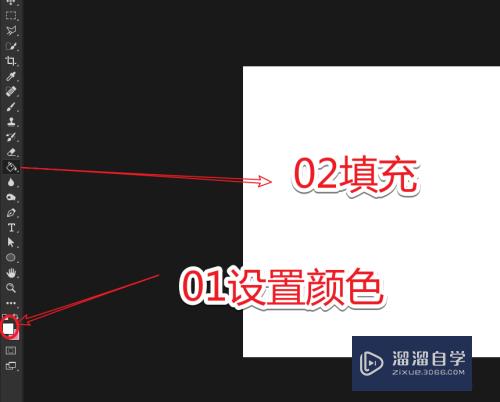
二、绘制爱心
第1步
在左侧的工具箱,长按鼠标左键选择“自定义形状”工具。
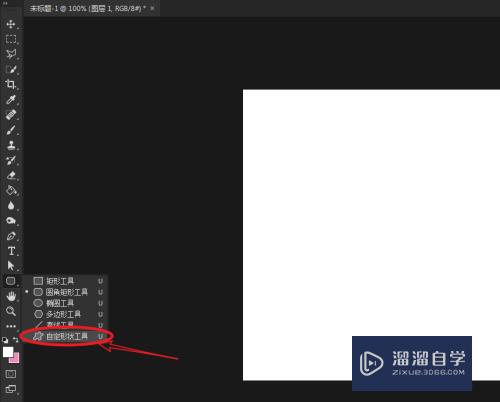
第2步
在工具选项栏右上角,选择预设形状为爱心。
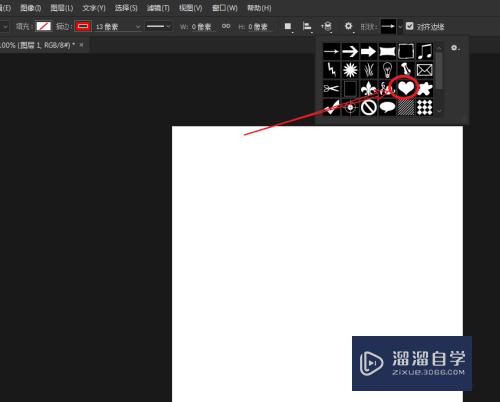
第3步
将形状的填充颜色设为红色,禁用描边的颜色。
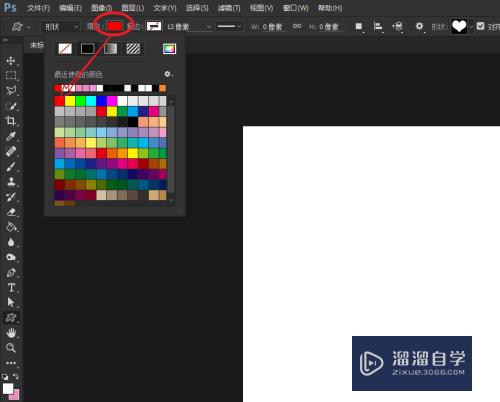
第4步
在画布上按住Shift键拖拽绘制爱心,完成最终效果。
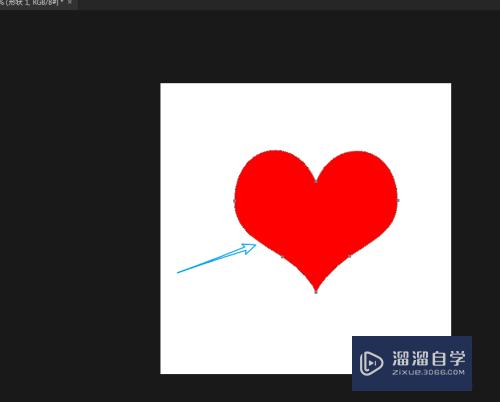
注意/提示
以上就是“如何使用PS绘制爱心形状?”的详细内容了,不知道小伙伴们学会了吗?本站还为大家提供了超多和软件相关内容的信息,感兴趣的小伙伴们可以关注溜溜自学网并前往学习哦!
相关文章
距结束 06 天 08 : 42 : 38
距结束 01 天 20 : 42 : 38
首页







